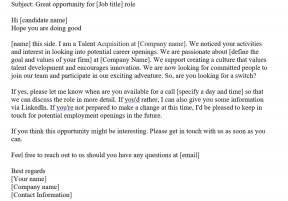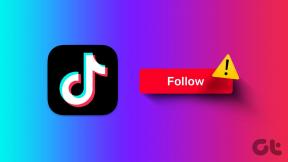Topp 27 Tumblr-genvägar för att använda det som ett proffs (Windows, Mac)
Miscellanea / / November 29, 2021
Tumblr är ganska intuitivt. Gå till instrumentpanelen och du borde kunna ta reda på vad du vill göra ganska enkelt. Det finns dock massor av triviala uppgifter som är en bris att utföra, men de tar avsevärd tid när du väl lägger ihop saker – ombloggningsinlägg kommer att tänka på.
Oavsett om du är surfa på Tumblr för coola GIF-bilder eller bloggar om galna saker, är det dags att äntligen öka hastigheten på plattformen. Men hur gör man det?

Tack och lov har Tumblr massor av genvägar. Låt oss börja med några som du kan använda för att snabbt flytta runt på instrumentpanelen, och sedan kolla in några snygga tangentbordskombinationer som hjälper dig att skriva och göra inlägg ännu snabbare.
Navigeringsgenvägar
Scrolla ner
Att använda rullhjulet eller styrplattan suger när du flyttar mellan stolpar på din instrumentbräda.
Tryck istället på J för att flytta fram ett enskilt inlägg i taget.

Gå inte miste om coola one-liners bara för du scrollade lite snabbare.
Skrolla upp
Vill du gå tillbaka till ett tidigare inlägg? Inte ett problem.
Fortsätt helt enkelt att trycka K tills du kommer till det.

Och eftersom du bara går tillbaka post för post, är chansen att inte hitta det du ville kolla också ganska liten.
Rakt till toppen
Tumblrs ändlöst rullande instrumentpanel kan få dig att nå djup som du aldrig trodde var möjliga. När det är dags att gå tillbaka till toppen, fundera inte ens på att slösa tid på att scrolla hela vägen upp.
Tryck bara på Period nyckel ( . ) för att få Tumblr att göra det hårda arbetet åt dig automatiskt.

Gilla ett inlägg
Hur kan du inte gilla ett inlägg som du, um, gillar? Det känns nästan fel att gå framåt utan att träffa den där hjärtformade ikonen, men att göra det hela tiden kan vara en syssla.
Om du känner dig lat för att flytta markören, tryck bara på L att bli klar med det snabbt.

Och se din Like bara fladdra över skärmen. Det blir aldrig gammalt nu, eller hur?
Visa anteckningar eller svara
Medan Tumblr låter dig checka ut kommentarer eller svara på inlägg, att behöva öppna anteckningsfönstret varje gång du vill göra det börjar gå dig på nerverna efter ett tag.
Istället trycker du bara på N.

När anteckningsrutan har laddats kontrollerar du bara meddelandena och trycker på Esc för att stänga den, eller skriv ditt eget meddelande och tryck Stiga på för att samtidigt lägga upp och stänga rutan.
Besök bloggen för ett inlägg
Föreställ dig att kolla in ett fantastiskt inlägg på din instrumentpanel som är så fantastiskt att du bara inte kan motstå att besöka bloggen som publicerade det. Men vilken av de många länkarna som omger inlägget låter dig göra det?
Sluta undra och slå Stiga på att besöka bloggen omedelbart.

Dela inlägg
Vill du dela ett inlägg med någon?
Tryck S för att snabbt öppna delningsfönstret.

Öppna sökfältet
Det finns miljontals coola bloggar där ute som bara väntar på att bli hittade.
Träffa Flik och börja söka i Tumblr-bloggvärlden direkt.

Flytta mellan dina egna bloggar
Att växla mellan dina bloggar och instrumentpanelen kan vara direkt irriterande, speciellt eftersom Tumblr gör det ganska omöjligt att ta reda på var fan du faktiskt är efter ett tag.
När du känner dig vilsen, tryck och håll Z+Tab (Windows) eller Alternativ+Tab (Mac) för att öppna en snygg bloggvalspanel, där du sedan kan se var du är samt byta till en annan blogg direkt.

Följ eller avvisa rekommenderad blogg
Ser du för många inlägg från konstiga bloggar på din instrumentpanel? De flesta av dem är fantastiska, men vissa ser helt fruktansvärda ut.
Tryck bara på F för att följa en rekommenderad blogg, eller tryck X att aldrig mer se den på din instrumentpanel.

Insta Reblogging
Inlägg som bara väntar på att bli ombloggade finns i stort sett överallt.
Istället för att gå igenom ombloggningsfaserna manuellt, tryck bara på Skift+R (Windows) eller Alternativ+R (Mac) för att få det gjort på en sekund.

Lägg till inlägg i kö
Vill du lägga till ett inlägg i din kö istället för att blogga om det direkt?
Tryck bara på Skift+E (Windows) eller Alternativ+E (Mac).

Att skriva genvägar
Börja komponera
Hittade du en idé som du helt enkelt inte har råd att INTE blogga om? Oavsett hur djupt du är i din instrumentpanel, tryck bara på Z+C för att ta fram din kompositionsverktygssats direkt.

Du behöver inte scrolla hela vägen upp och förstöra din tankegång.
Fet eller kursiv stil
Att betona vissa ord är ett måste när det kommer till att skriva fängslande inlägg.
Överväg att feta viktiga ord och fraser genom att markera och sedan använda Ctrl+B (Windows) eller Cmd+B (Mac) tangenttryckningar.

Eller om du vill gå den mer subtila vägen, kursivera dem med Ctrl+I (Windows) eller Cmd+I (Mac) genvägar.
Skapa underrubriker
Vill du skapa underrubriker på dina inlägg? Eller vill du bara få dina inlägg att se större ut?
Markera bara orden och tryck Ctrl+Skift+2 (Windows) eller Cmd+Skift+2 (Mac) för att göra det.

Mindre text
Vad sägs om att göra texten mindre? Trodde inte att du kunde göra det, va? Det kan du.
När du har markerat trycker du bara på Ctrl+Skift+bindestreck (Windows) eller Cmd+Skift+bindestreck (Mac) och du är klar.

Lägg till hyperlänkar
Lägga till länkar till ord är ett drag. Oftare än inte klickar du av misstag någon annanstans medan du letar efter den där länkknappen – som förstör allt. Men inte längre.
Tryck bara på Ctrl+K (Windows) eller Cmd+K (Mac) för att få upp länkrutan på rekordtid.

Genomstruken text
Ja, du har trasslat till ett inlägg. Men istället för att redigera dina ord direkt, kan du alltid hålla en nivå av transparens på din blogg genom att använda genomstrukningar.
Markera orden och tryck Ctrl+Skift+6 (Windows) eller Cmd+Skift+6 (Mac) för att göra det.

Ordnade eller oordnade listor
Skapar du en lista med objekt?
Lägg dem enkelt upp i ordnat format med hjälp av Ctrl+Skift+7 (Windows) eller Cmd+Skift+7 (Mac) kortkommandon.

Om du inte vill prioritera listan i någon speciell ordning lägger du bara till dem i oordnat format genom att trycka på Ctrl+Skift+8 (Windows) eller Cmd+Skift+8 (Mac).
Använd Blockquotes
Ja, du kan använda fetstil eller kursiv text för att betona ord, men det finns inget som ett bra blockcitat när du verkligen vill få fram din poäng.
Tryck bara på Ctrl+Skift+9 (Windows) eller Cmd+Skift+9 (Mac) på valfri markerad uppsättning ord för att enkelt få det att hända.

Ta bort formatering
Har du skrivit dina inlägg någon annanstans? Ta bort all oönskad formatering på allt innehåll som du klistrar in.
Markera inlägget och tryck Ctrl+Skift+0 (Windows) eller Cmd+Skift+0 (Mac) för att göra det.

Förformaterad text
Lägger du upp koder på din blogg? Visa dem sedan som förformaterad text utan att begränsningarna i ditt Tumblr-tema förstör saker och ting.
Markera koden och tryck Ctrl+Skift+X (Windows) eller Cmd+Skift+X (Mac) och se den dyka upp i sin egen separata ruta.

Upphöjda och nedskrivna
Bloggar du om matematik, naturvetenskap eller ekonomi? Då borde upphöjda och nedsänkta skrifter komma väl till pass med ekvationer och vad inte.
Tryck Ctrl+Period (Windows) eller Cmd+Period (Mac) för att göra en upphöjd, eller Ctrl+Komma (Windows) eller Cmd+Komma (Mac) för att göra en prenumeration.

Infoga GIF och foton
Att infoga en udda GIF är lätt, men tänk om du vill infoga flera bilder upprepade gånger. Tryck bara på Ctrl+Skift+G (Windows) eller Cmd+Skift+G (Mac) för att enkelt ta fram GIF-valpanelen när du vill.

Statiska bilder kräver en separat genväg — tryck Ctrl+Skift+P (Windows) eller Cmd+Skift+P (Mac) för att infoga foton.
Lägg till videor
Blogga på Tumblr utan videor? Hädelse!
Tryck Ctrl+Skift+V (Windows) eller Cmd+Skift+V (Mac) för att börja lägga till webbadresser och bädda in koder omedelbart.

Infoga horisontella linjer
Horisontella linjer erbjuder ett bekvämt sätt att bryta ner långa stolpar till smältbara portioner.
Tryck Ctrl+Skift+L (Windows) eller Cmd+Skift+L (Mac) för att lägga till en rad varhelst markören är placerad i inlägget.

Infoga Läs mer-länk
Orolig för att folk tar bort dig från sin instrumentpanel bara för att dina inlägg är tillräckligt långa för att täcka en hel skärm? Begränsa hur mycket av ditt inlägg som är synligt med en blick med en Läs mer-länk.
Placera bara markören där du vill att den ska visas och tryck Ctrl+Skift+K (Windows) eller Cmd+Skift+K (Mac).

Gå nu Tumblr som ett proffs
Det handlar om det. Gå nu vidare och använd Tumblr som aldrig förr.
Och om du glömmer en genväg, tryck bara på Skift+? för att ta upp listan. Ja, det är en annan användbar genväg i sig.